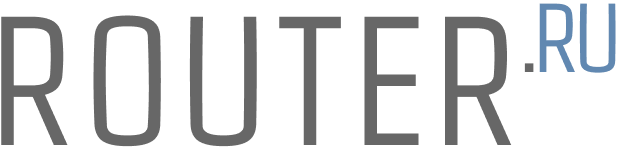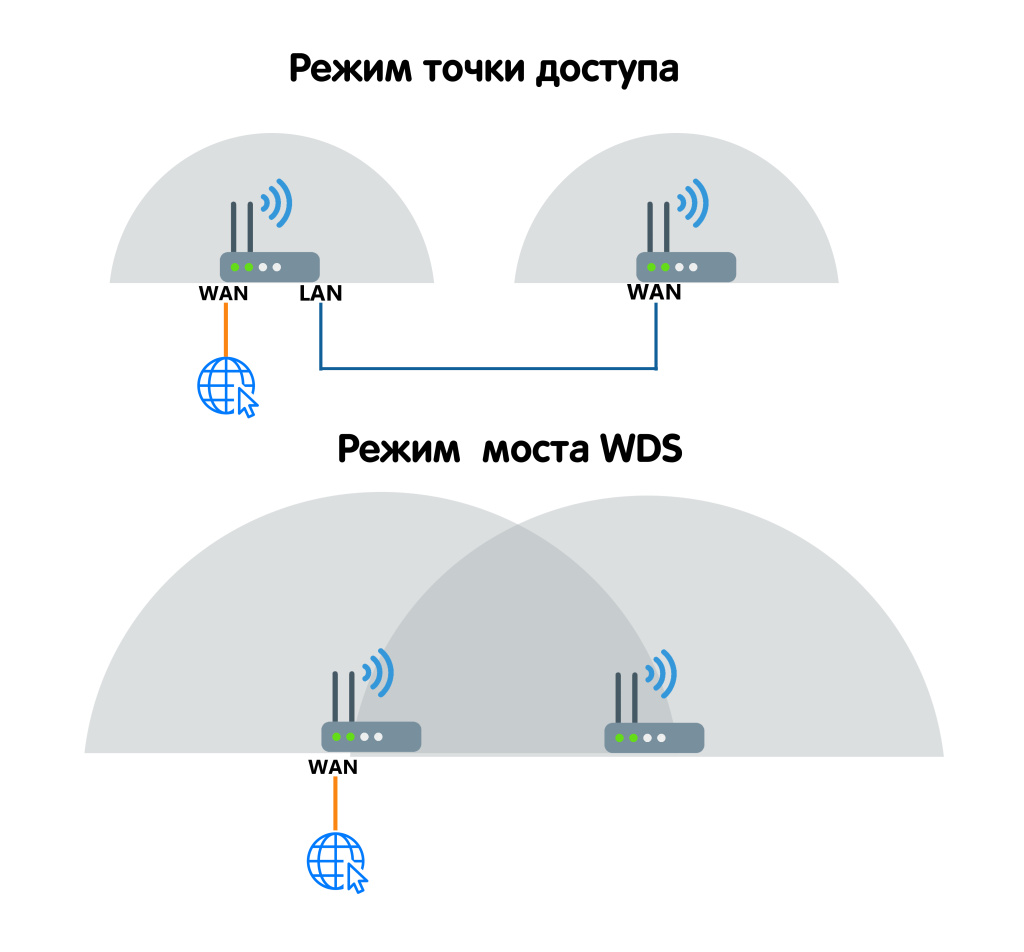Ваш старый Wi-Fi роутер работал все медленнее, едва ли не ежедневно выдавая разного рода ошибки, блокировавшие подключение, и однажды ваше терпение лопнуло. Новый роутер заказан, получен и красуется перед вами, готовый открыть доступ к просторам Интернета на умопомрачительной скорости. Осталось только найти для него подходящее место, чтобы получить высокое качество сигнала по всей площади покрытия. Как это сделать? Об этом и пойдет речь дальше.
Оглавление
Оценка площади покрытия Wi-Fi
Не будем ходить вокруг да около, а сразу приступим к изучению насущного вопроса: на какую дальность сигнала имеет смысл рассчитывать? Необходимо сразу оговориться, что единственно правильного ответа не существует, так как переменных слишком много. Придется принять во внимание частотный диапазон Wi-Fi, мощность антенны и коэффициент ее усиления, а также стены и перегородки в доме.
Возьмем в качестве примера Wi-Fi роутер средней ценовой категории, антенна которого имеет мощность 20 дБм и коэффициент 5–7 дБи. Она излучает сигнал в диапазоне 2,4 ГГц, что соответствует стандарту 802.11n, или Wi-Fi 4. В условиях, близких к идеальным, зона покрытия должна составлять около 100 м. В реальности это не больше 50 м на открытой местности. Для помещений картина выглядит еще скромнее — порядка 10–15 м в зависимости от количества препятствий и их типа.
У частотного диапазона 5 ГГц, используемого роутерами 802.11ac (Wi-Fi 5), дальность действия меньше, а чувствительность к преградам значительно выше. Если сравнивать со старшим стандартом, то на одинаковом удалении от роутера наблюдается более выраженное ухудшение сигнала. На частотах 2,4 ГГц мощность снижается с -60 дБм до -82 дБм, а в сетях 5 ГГц — с -63 дБм до -90 дБм (чем дальше от нуля, тем слабее сигнал).

Но это все теория, а нас интересуют практические наблюдения. Хорошая новость: вы можете самостоятельно рассчитать площадь покрытия для конкретной модели роутера. Существует несколько способов сделать это, и мы предлагаем вам подробный разбор двух самых простых и эффективных. В качестве подопытного возьмем недорогой роутер TP-Link TL-WR840N с двумя антеннами на 20 дБм и 5 дБи, рабочий диапазон — 2,4 ГГц. Его можно временно расположить в центре интересующего вас помещения.
Способ №1. Программа NetSpot
При использовании этого способа вам потребуется ноутбук (не стационарный ПК). Установите приложение NetSpot. С его помощью вы сможете найти границы вашей беспроводной сети и сопоставить ее зону покрытия с планом дома или квартиры.
Нарисуйте подробный план вашего жилья и сохраните его на ноутбуке в формате JPG или BMP. У нас это типовая двухкомнатная квартира с балконом.

Подключитесь к домашней сети Wi-Fi и откройте NetSpot. Нажмите кнопку Start a new survey («Новый проект»), в поле Map location («Местоположение плана») выберите Load a file with a map («Загрузить файл плана») и нажмите кнопку Browse («Обзор»). Выберите сохраненный план. Мы указали тип помещения Closed office space or apartment («Небольшой офис или квартира»). Нажмите Continue («Продолжить»).

После запуска проекта щелкните по карте там, где стоите. Когда приложение замерит мощность сигнала, перейдите в другое место и снова щелкните по карте. Обойдите таким образом все углы, а в комнатах постарайтесь сделать по несколько проб. Мы по окончании обхода получили вот такую карту.

Когда все точки будут расставлены, щелкните Stop Scan («Завершить сканирование») и немного подождите. Программа выполнит расчеты и выведет карту. Роутер, для которого проводились замеры, будет помечен галочкой на панели слева. Чтобы увидеть качество сигнала в той или иной точке, наведите на нее курсор.

В правом нижнем углу располагается шкала мощности от -10 дБм до -96 дБм. Как уже было отмечено выше, чем ближе полученное значение к нулю, тем мощнее сигнал. Непосредственно возле роутера показатель составляет -37 дБм, а на максимальном удалении около -62 дБм. Приложение считает, что общая сила сигнала в нашей квартире выше среднего.
Для большей наглядности предлагаем обратиться к графику уровня сигнала для Wi-Fi роутеров потребительского уровня.

Согласно диаграмме, покрытия до -60 дБм достаточно для выполнения большинства повседневных задач. Обратите внимание: речь только о качестве сигнала, а не о показателях скорости. Они зависят от технических характеристик вашего роутера и клиентских устройств, в частности поколения Wi-Fi и типа MIMO.
NetSpot — приложение платное и поддерживаемое только платформами Windows и macOS. Есть и другой способ измерить мощность сигнала Wi-Fi. Он более доступный, хотя карта будет не такой подробной.
Способ №2. Мобильное приложение Wi-Fi Analyzer
Wi-Fi Analyzer можно загрузить бесплатно из магазина Play Market или App Store. Повторим замеры при помощи смартфона в тех же точках, где выполняли их на ноутбуке.

Полученная карта примерно совпадает с теми показателями, что были получены в NetSpot. Небольшие различия обусловлены разными приемниками в устройствах для замеров и спецификой приложений.
Если зона покрытия вашего роутера охватывает все комнаты, а сигнал стабильно держится на уровне -60 дБм, то причин что-либо кардинально менять нет. Но если в некоторых точках качество критично низкое, это повод для перестановок.
Выбор места для роутера
В небольшой квартире Wi-Fi роутер лучше всего устанавливать там, где находится геометрический центр. Тогда сигнал будет распределяться по площади равномерно. Но при появлении «слепых зон» попробуйте составить схему расположения конечных устройств.
Вы можете отметить места, где обычно пользуетесь смартфоном или ноутбуком, на той же карте, которую рисовали для замеров. Например, смартфон или планшет часто нужен во время отдыха на диване или в кресле, а на кухне мы берем его в руки реже. Но во всех случаях ориентируйтесь на собственные привычки. Если вы часто ищете рецепты в Интернете или обращаетесь к ним в процессе приготовления ужина, обязательно примите это во внимание.
У нас получилась следующая картина. Осталось только разместить роутер так, чтобы в зону покрытия попадали все устройства.

Кроме того, не забывайте об антеннах. Сигнал от них распространяется перпендикулярно в форме овала, как на иллюстрации ниже.

Продолговатость овала зависит от коэффициента усиления.

Антенны нужно поворачивать в зависимости от того, сколько этажей вы хотите охватить. Если один, то поднимите их все вверх. Тогда площадь покрытия будет максимальной. Если два и больше, то одна антенна должна смотреть вверх, а остальные — в стороны, по горизонтали или под углом 45°. Тогда сигнал будет направлен как вверх, так и вниз.

Как усилить слабый сигнал?
Вы уверены, что сделали все верно и роутер установлен по всем правилам, но зоны, где соединение прерывается, пропали только частично. Не огорчайтесь и не торопитесь сразу приобрести более мощную модель. Попробуйте сначала менее затратные решения.
Без дополнительных расходов
-
Уберите с пути распространения сигнала все лишнее. Выше мы уже отмечали уязвимость перед препятствиями, в частности у частот 5 ГГц. Вот таблица затухания с примерными значениями для диапазона 2,4 ГГц.
Препятствие Дополнительные потери (дБ) Эффективное расстояние Открытое пространство 0 100% Нетонированное окно (без метализированного покрытия) 3 70% Тонированное окно (с метализированным покрытием) 5–8 50% Деревянная стена 10 30% Межкомнатная стена (около 15,2 см) 15–20 15% Несущая стена (около 30,5 см) 20–25 10% Бетонный пол/потолок 15–25 10–15% Монолитное железобетонное перекрытие 20–25 10% Эффективное расстояние — это показатель уменьшения радиуса Wi-Fi после прохождения через преграду (относительно открытого пространства). То есть после встречи с тонированным окном наши 100 м на местности без препятствий превратятся в 50 м, а несущая стена уменьшит радиус до 10 м. Сетям на 5 ГГц будет сложно пробиться и через массивную деревянную мебель.
- Выберите более подходящий канал. Волны Wi-Fi занимают спектр не целиком, поэтому в многоэтажных домах один канал
может делиться между несколькими роутерами. Неизбежно возникают помехи, которые ухудшают качество сигнала.
Определить самые загруженные каналы и найти оптимальный можно при помощи вышеупомянутого приложения Wi-Fi Analyzer,
а назначить этот канал роутеру — на веб-странице с меню его настроек.


-
Увеличьте мощность антенны для передачи. На веб-странице настроек роутера есть раздел с параметрами передатчика.
Если там по умолчанию установлена не максимальная мощность, попробуйте повысить ее.

-
Усовершенствуйте антенны Wi-Fi роутера. В Интернете легко найти самые разные схемы модификации обычных антенн. Ручаться за эффективность такого подхода мы не можем, однако и дыру в вашем бюджете это не проделает.

-
Подключите лежащий без дела роутер. Если у вас есть старый роутер, попробуйте расширить зону покрытия с его помощью. Проложите по квартире кабель LAN и соедините им два устройства, разместив второе в «слепой зоне». Еще можно активировать режим моста, но вспомогательный роутер тогда должен располагаться в радиусе видимости основного.

С установкой нового оборудования
Если ничего из вышеперечисленного не помогло, то площадь покрытия вашей сети Wi-Fi все-таки придется расширять за счет нового оборудования. Здесь тоже есть несколько путей.
-
Антенна. Если ваш роутер оснащен съемными антеннами, попробуйте установить более мощный передатчик. В несколько раз увеличить зону покрытия также поможет антенна с направленным лучом, имеющая коэффициент усиления 7–12 дБи.

- Повторители (или ретрансляторы) Wi-Fi. Это специальные устройства, которые размещаются в пределах видимости основного роутера и ретранслируют его сигнал Wi-Fi. Это ровно тот же принцип, что и при подключении роутера в режиме моста.
- MESH-системы. Это самый продвинутый вариант создания беспроводной сети, охватывающей большую территорию. MESH-модули — это не просто ретрансляторы. Они обеспечивают бесшовный роуминг, то есть единое покрытие сетью Wi-Fi с сохранением связи при переключении смартфона между узлами. Поддерживаются также функции самовосстановления, когда при сбое любого модуля соединение автоматически перебрасывается на другой, и адаптивной маршрутизации с автоматическим выбором оптимального канала. Это лучший вариант для загородных домов, где недостаточно схемы «роутер + усилители».